Windows10系统CorelDRAW中快速将多张图片调成统一大小的方法
时间:2019-11-13 10:24:04来源:装机助理重装系统www.zhuangjizhuli.com作者:由管理员整理分享
CorelDRAW简称CDR,是一款专业的平面设计软件,专注于矢量图形编辑与排版。但是最近却有Windows10系统用户来反应,在使用中电脑时不知道该怎么将多个图形都修改成相同的尺寸呢,批量替换文件的颜色。对于这个问题该如何CDR去替换颜色等批量操作呢?对此下面小编就来介绍一下快速将多张图片调成统一大小的方法吧。
1、首先,在定义导入尺寸,这定义图片大小的时,能够保持纵横比,使图片不变形(如果图片一开始的宽高不统一,那么导入自定义尺寸时也将不统一,只能保持所有图片的宽度一致);
2、然后,在执行文件,在选择导入命令(按Ctrl+I组合快捷键)若要选择多个图像,就可以按住Ctrl键的同时单击图像文件将所有需要替换的图片导入到CDR中;
3、在导入所需图像,例如绘图区域中有这样一些大小不一图片;

4、在选择其中一张图片,在属性栏设置好该图片的尺寸按回车,比如设置图片宽为100mm(在锁定比率的状态下,高自动根据宽的变化而变化);
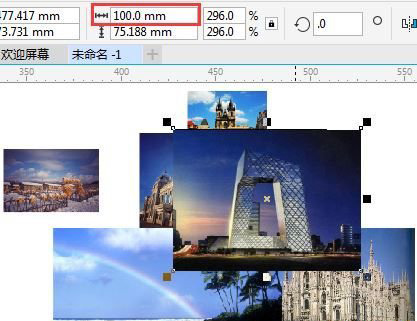
5、在选择第二张图片按Ctrl+R组合快捷键(重复上一次操作)在依次按Ctrl+R就能快速的将所有图片设置成同一尺寸了(如果需要修改颜色或者其他操作也可以这样操作,但是这个只能做一些简单的批量操作,其实就是重复上一步即可)。
上面就是有关于电脑cdr快速将多张图片调成统一大小的方法就介绍到这了,如果以后用户也遇到这样的问题,不妨按照教程去解决操作吧,希望这个教程对大家有所帮助。
1、首先,在定义导入尺寸,这定义图片大小的时,能够保持纵横比,使图片不变形(如果图片一开始的宽高不统一,那么导入自定义尺寸时也将不统一,只能保持所有图片的宽度一致);
2、然后,在执行文件,在选择导入命令(按Ctrl+I组合快捷键)若要选择多个图像,就可以按住Ctrl键的同时单击图像文件将所有需要替换的图片导入到CDR中;
3、在导入所需图像,例如绘图区域中有这样一些大小不一图片;

4、在选择其中一张图片,在属性栏设置好该图片的尺寸按回车,比如设置图片宽为100mm(在锁定比率的状态下,高自动根据宽的变化而变化);
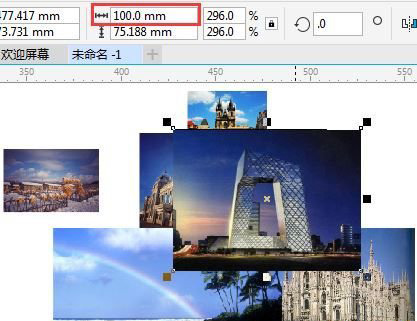
5、在选择第二张图片按Ctrl+R组合快捷键(重复上一次操作)在依次按Ctrl+R就能快速的将所有图片设置成同一尺寸了(如果需要修改颜色或者其他操作也可以这样操作,但是这个只能做一些简单的批量操作,其实就是重复上一步即可)。
上面就是有关于电脑cdr快速将多张图片调成统一大小的方法就介绍到这了,如果以后用户也遇到这样的问题,不妨按照教程去解决操作吧,希望这个教程对大家有所帮助。
分享到:
